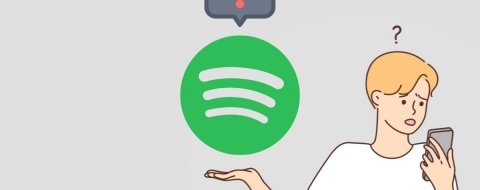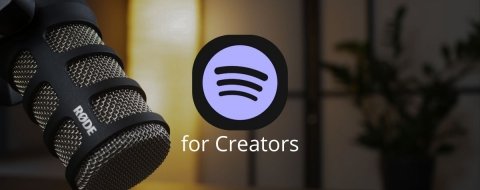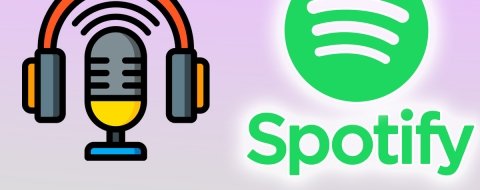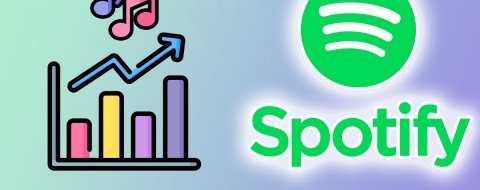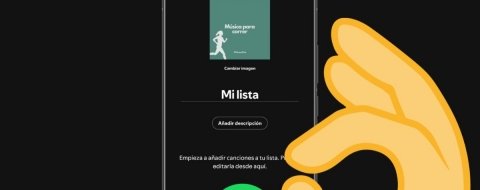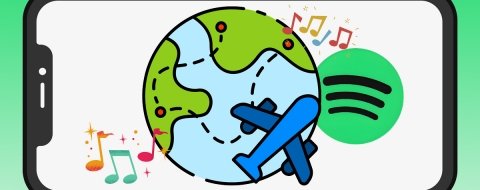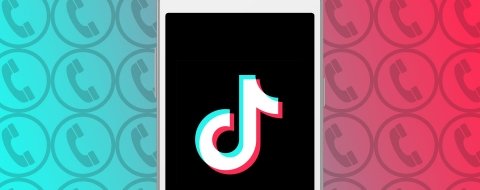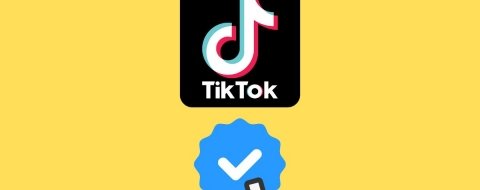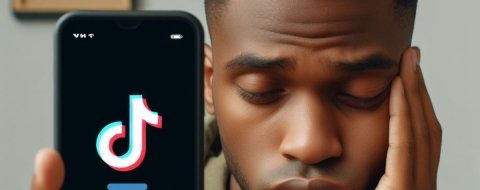Las redes sociales cuentan con herramientas para compartir todo tipo de contenido con nuestros seguidores, de manera que nuestros perfiles se convierten en un reflejo de nuestras inquietudes. La música es una de esas cosas que mejor define a las personas, y por eso la nueva función de Spotify era una de las más reclamadas por los usuarios.
De esta forma, la nueva integración de Spotify con TikTok (que también está disponible para Instagram) permite a los usuarios compartir música, álbumes, listas de reproducción, pódcast y audiolibros directamente desde la plataforma musical a la red social china. Y lo mejor de todo es que esta función es muy fácil de utilizar.
Cómo compartir canciones y listas de reproducción de Spotify en TikTok
Para compartir canciones, playlist, pódcast, audiolibros y otros contenidos de Spotify en TikTok, lo primero es tener ambas aplicaciones instaladas en el dispositivo. Por supuesto, también necesitarás disponer de una cuenta de usuario en TikTok. Luego solamente tienes que seguir estos pasos:
- Abre la app de Spotify en tu móvil.
- Busca el contenido que quieres compartir en tu perfil. Puede ser una canción, un disco, una lista de reproducción, un audiolibro, un pódcast…
- Toca el botón de los tres puntos que aparece en la ficha del contenido para abrir el menú de opciones.
- Selecciona la opción Compartir.
- Elige el diseño que más te guste y toca el botón TikTok-
- Ahora elige si quieres compartir el contenido en formato vídeo o foto.
- Escoge los ajustes antes de publicar el contenido y sigue las indicaciones habituales para compartir y publicar el contenido como un post más en tu perfil.
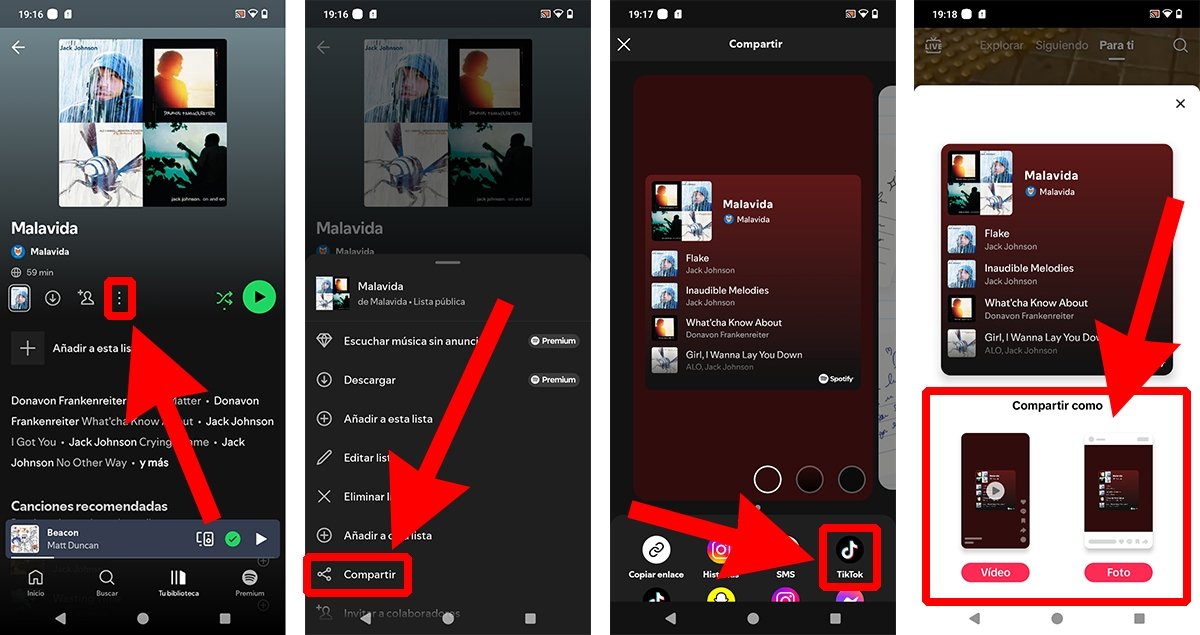 Cómo compartir canciones y listas de reproducción de Spotify en TikTok
Cómo compartir canciones y listas de reproducción de Spotify en TikTok
Si has seguido correctamente todos los pasos, la nueva publicación aparecerá en tu perfil en formato vídeo o imagen, en función de la opción que hayas escogido. El post incluye un link que los usuarios pueden tocar para escuchar la canción (o el audio correspondiente) en Spotify.
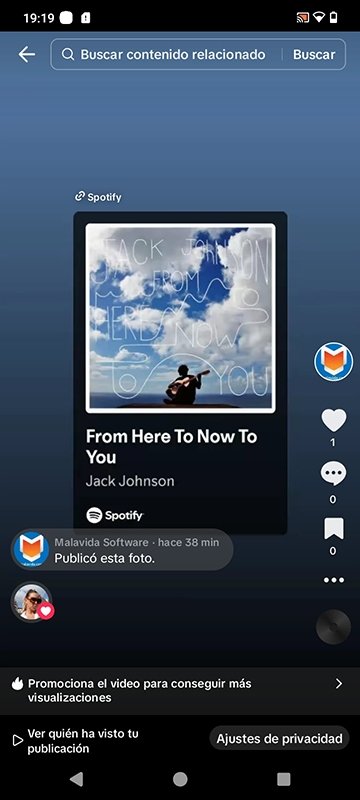 Lista de reproducción de Spotify compartida a través de TikTok
Lista de reproducción de Spotify compartida a través de TikTok
Ojo, el contenido se publica por defecto sin música ni audio. Si quieres que se escuche la canción de fondo, deberás seleccionar la pista en el editor de TikTok antes de publicar el post.